
Harry James
0
1724
269
 Gmail to genialny klient poczty internetowej z wieloma niesamowitymi funkcjami. Wystarczy tylko przeczytać nasz przewodnik po Gmailu, aby zaawansowani użytkownicy mogli zobaczyć, jak potężny może być. Będąc usługą Google, jedną z jej mocnych stron jest oczywiście wyszukiwarka. I tak właśnie zrewolucjonizował e-mail Google. Podczas gdy każdy inny klient poczty e-mail koncentrował się na sortowaniu wiadomości e-mail, Google koncentrował się na tym, co robią najlepiej. W Gmailu tak naprawdę nie musisz się martwić o archiwizowanie lub sortowanie wiadomości e-mail, ponieważ zawsze możesz je znaleźć w ciągu kilku sekund za pomocą funkcji wyszukiwania.
Gmail to genialny klient poczty internetowej z wieloma niesamowitymi funkcjami. Wystarczy tylko przeczytać nasz przewodnik po Gmailu, aby zaawansowani użytkownicy mogli zobaczyć, jak potężny może być. Będąc usługą Google, jedną z jej mocnych stron jest oczywiście wyszukiwarka. I tak właśnie zrewolucjonizował e-mail Google. Podczas gdy każdy inny klient poczty e-mail koncentrował się na sortowaniu wiadomości e-mail, Google koncentrował się na tym, co robią najlepiej. W Gmailu tak naprawdę nie musisz się martwić o archiwizowanie lub sortowanie wiadomości e-mail, ponieważ zawsze możesz je znaleźć w ciągu kilku sekund za pomocą funkcji wyszukiwania.
Podczas gdy łatwo dotrzesz do większości e-maili za pomocą zwykłego wyszukiwania słów kluczowych, pomaga to niektórym zaawansowanym operatorom wyszukiwania Gmaila szybko znaleźć bardzo konkretne e-maile. W tym artykule wyróżniono 5 zaawansowanych operatorów wyszukiwania Gmaila. Oczywiste jest, że wyszukiwarka Gmaila działa prawie dokładnie tak, jak wyszukiwarka Google. Aby skonstruować dobre zapytanie w dowolnej usłudze Google, dobrze jest zrozumieć podstawowe zasady. Możesz przejrzeć pełną listę operatorów wyszukiwania Gmaila na stronie zaawansowanego wyszukiwania Gmaila i dowiedzieć się więcej o tym, jak pisać zapytania wyszukiwania, możesz przeczytać ten ponadczasowy artykuł Opanuj operandy Google: Wyszukaj naprawdę szybko Opanuj operandy Google: Szukaj naprawdę szybko .
Wyszukiwanie jest jedną z 10 najlepszych funkcji, które utrzymują mnie w Gmailu ROUNDUP: 10 najlepszych funkcji, które utrzymują mnie w Gmailu ROUNDUP: 10 najlepszych funkcji, które utrzymują mnie w Gmailu Gmail jest jednym z największych projektów Google i moim zdaniem zrewolucjonizował e-mail. Jest to nie tylko najlepszy internetowy klient poczty e-mail, ale także Gmail pokonuje bezpłatne komputery stacjonarne o wiele mil. Po użyciu… i pisałem wcześniej o tej funkcji bardziej szczegółowo Jak efektywnie wyszukiwać wiadomości e-mail w Gmailu Jak efektywnie wyszukiwać wiadomości e-mail w Gmailu. Pamiętaj jednak, że Gmail Search został znacznie zaktualizowany od czasu opublikowania tego ostatniego artykułu.
Podstawy wyszukiwania w Gmailu
Zacznę od podstaw dla tych, którzy jeszcze nie znają wyszukiwarki Gmail. Ci z was korzystający z Gmaila znają pasek wyszukiwania na samej górze. Czy kiedykolwiek próbowałeś kliknąć małą strzałkę po jej prawej stronie??

W ten sposób otwierasz opcje wyszukiwania w Gmailu, tj. Formularz, który oferuje podstawowe pola wyszukiwania do wypełnienia.
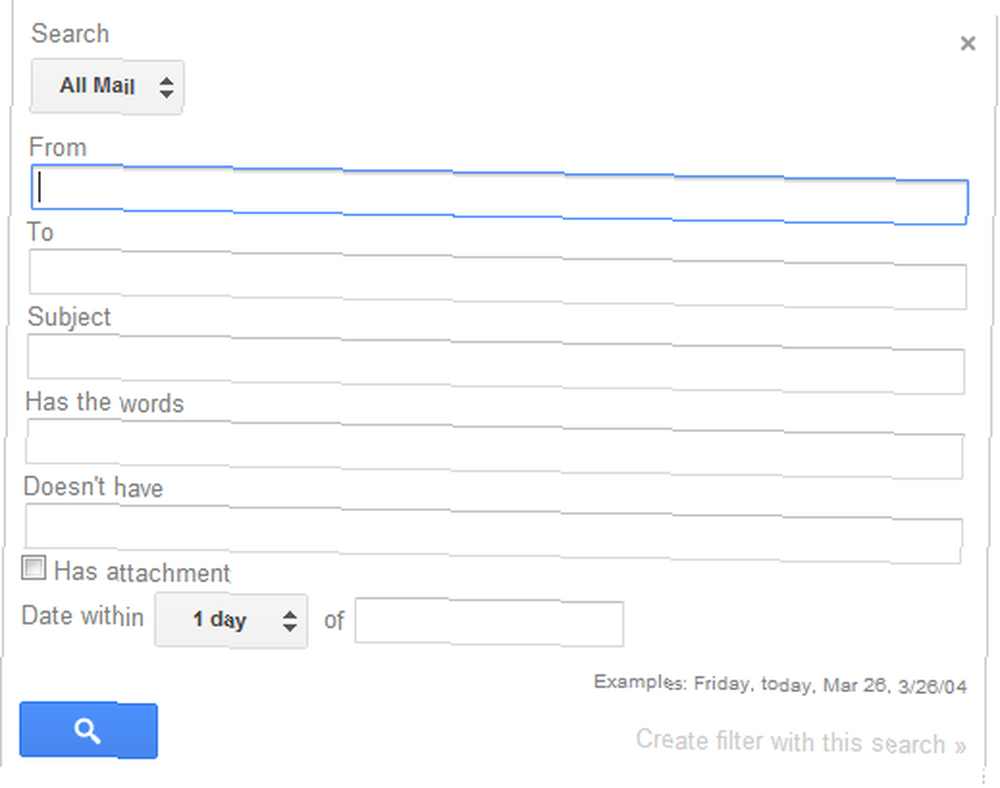
Formularz jest skrótem do wyszukiwania w określonym folderze / etykiecie, wiadomości e-mail od lub do określonej osoby, tematu wiadomości e-mail lub w określonym czasie. W większości przypadków użycie formularza jest znacznie szybsze niż wpisanie odpowiednich operatorów wyszukiwania.
Zaawansowane operatory wyszukiwania
Teraz, gdy podstawy są już na uboczu, spójrzmy na zaawansowane operatory, które mogą się przydać.
1. nazwa pliku:
Powyższy formularz wyszukiwania umożliwia wyszukiwanie wiadomości e-mail z załącznikiem. Po prostu zaznacz odpowiednie pole w formularzu. The Nazwa pliku: operator to bardziej zaawansowany sposób wyszukiwania wiadomości e-mail z załącznikami. Możesz sparować go z dowolną częścią nazwy pliku, w tym z typem pliku. Więc możesz wyszukać nazwa pliku: londyn aby wyszukać załączniki zawierające to słowo Londyn w nazwie pliku. Lub możesz wyszukać nazwa pliku: pdf znaleźć załączniki będące dokumentami PDF.

Czy uważasz, że ten operator jest interesujący i chciałbyś dowiedzieć się więcej? Następnie spójrz na te artykuły:
- Jak szybko znaleźć wiadomości z załącznikami w Gmailu Jak szybko znaleźć wiadomości z załącznikami w Gmailu Jak szybko znaleźć wiadomości z załącznikami w Gmailu Gmail i załączniki są ze sobą powiązane. Te wskazówki pomogą Ci znaleźć, zarządzać i usuwać duże załączniki, zanim staną się problemem.
- 3 sposoby na zwolnienie przestrzeni dyskowej na koncie Gmail 3 sposoby na zwolnienie przestrzeni dyskowej na koncie Gmail 3 sposoby na zwolnienie przestrzeni dyskowej na koncie Gmail Google Mail oferuje obecnie 7679 MB bezpłatnej przestrzeni dyskowej. Dla przeciętnego użytkownika jest to wystarczająco dużo miejsca, aby przetrwać całe życie. A co, jeśli mimo wszystko zabraknie miejsca? Jak znaleźć…
2. po: i przed:
Osobiście uważam, że data w ciągu opcja wyszukiwania w powyższym formularzu jest trochę skomplikowana. Dlatego wolę używać przed: i po: operatorzy wyszukiwania. Skorzystaj z nich samodzielnie, aby wyszukać przed określoną datą lub po niej, i użyj ich razem, aby wyszukać przedział czasu.

3. w: w dowolnym miejscu
Ten operator może początkowo wydawać się trochę dziwny, ponieważ czy nie uważasz, że Wyszukiwanie domyślnie szuka gdziekolwiek? Cóż, niezupełnie. Domyślnie wiadomości w Spamie i Koszu są wykluczane z wyników wyszukiwania. Jeśli z jakiegoś powodu chcesz dołączyć e-maile do tych folderów, możesz użyć w: gdziekolwiek operator, a następnie słowo kluczowe.
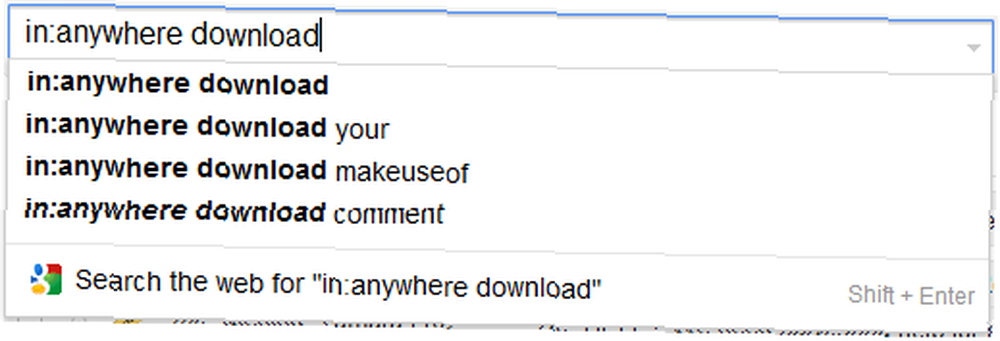
Nawiasem mówiąc, powyższy zrzut ekranu pokazuje, że Wyszukiwanie Gmaila wyświetla aktualną treść wiadomości e-mail w trybie autouzupełniania. Dobrze wiedzieć, prawda?
4. Wyszukaj wiadomości e-mail oznaczone gwiazdką
Ten punkt jest szczególny, ponieważ nie zawiera zaawansowanego operatora, ale zaawansowane zapytanie. Używając ma: operator w połączeniu z odpowiednią nazwą gwiazdy, możesz wyszukiwać wiadomości e-mail oznaczone gwiazdką.
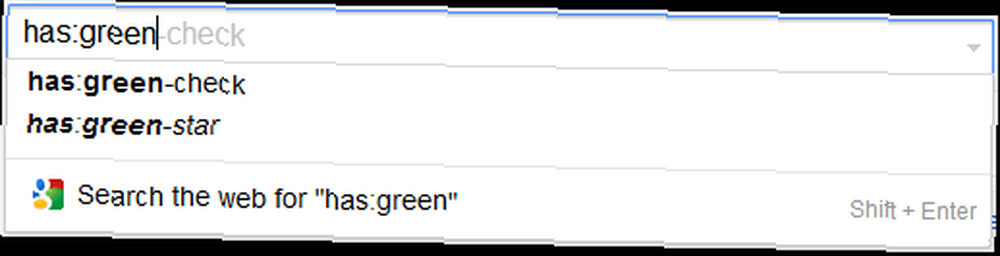
Gmail oferuje do 12 gwiazdek, aby wyróżnić lub oznaczyć pocztą e-mail. Oto pełna lista całego tuzina:
- żółta gwiazda
- żółty huk
- gwiazda pomarańczy
- pomarańczowy gilemet
- czerwona gwiazda
- czerwony huk
- fioletowa gwiazda
- fioletowe pytanie
- niebieska gwiazda
- niebieskie informacje
- zielona gwiazda
- zielony czek
5. to: czaty
Dzienniki czatu z czatu Gmaila lub GTalk są przechowywane na odpowiednim koncie Gmail. Jeśli kiedykolwiek chcesz znaleźć szczegół z jednej ze swoich rozmów, możesz przeszukać swoje dzienniki GTalk za pomocą to: czaty operator, a następnie wyszukiwane hasło.

W podobny sposób możesz także wyszukiwać w kółkach.
Drobnostki
Co ciekawe, kiedyś istniał operator wyszukiwania o nazwie język: lub język: które pozwolą Ci znaleźć wiadomości e-mail napisane w określonym języku. Ten musiał zostać przerwany, ponieważ dla mnie już nie działa. Czy to działa dla Ciebie?
Który operator wyszukiwania w Gmailu jest dla Ciebie najbardziej użyteczny lub w ogóle go nie używasz?











